Betaalproviders uitsluiten in Google Analytics 4

OMA B.V.
Dieselstraat 1B
6716 BC Ede
Kvk: 83301852
Sinds een paar weken is de bètaversie nu dan eindelijk live en dus heb ik de plugin geïnstalleerd op mijn website en ‘m volledig getest.
Zodat ik je er alles over kan vertellen en je ‘m zelf niet hoeft te ontdekken.
Google Site Kit is niet beschikbaar onder het kopje ‘Plugins’ in je WordPress back-end.
Als je de plugin wilt testen (en dus installeren) dan kan je hem op de volgende twee plekken downloaden:
Verder kan iedereen de plugin downloaden, je hebt er geen speciale toegang voor nodig.
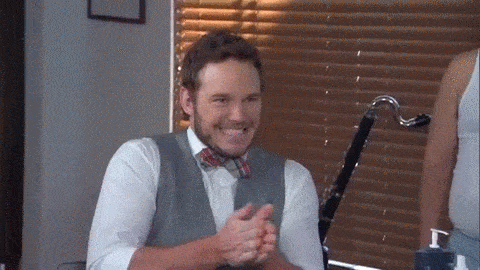
Gedownload?
Mooi, dan leg ik je nu uit hoe je Google Sit Kit zelf kan installeren!
Als je de plugin hebt gedownload bij één van de twee bovenstaande websites, dan heb je als het goed is een zip-bestand in je downloadmap staan.
Loop vervolgens onderstaande stappen door:
Stap 1: Log in op de back-end van je website.
Dit doe je door je websitenaam (in mijn geval https://onlinemarketingagency.nl) in typen met daarachter /wp-admin/.
Oftewel: https://onlinemarketingagency.nl/wp-admin/.
Log daar vervolgens in en je bent in de back-end van je website.
Stap 2: Klik op ‘Nieuwe plugin’ in het kopje ‘Plugins’.
Stap 3: Klik bovenaan op ‘Plugin uploaden’, upload het zipbestand door op ‘Bestand kiezen’ te klikken en druk vervolgens op ‘Nu installeren’.
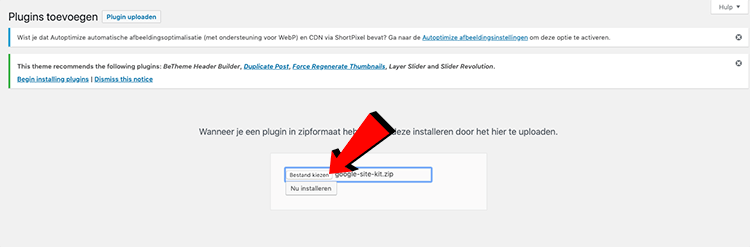
Stap 4: Activeer de plugin door op ‘Plugin activeren’ te klikken.
Voordat je de Google Site Kit installatie gaat starten, moet je website eerst voorzien zijn van Google Analytics en Google Search Console.
Op het moment dat de Site Kit is geïnstalleerd, moet je eerst een ‘Client Configuration’ aanmaken.
Dat doe je door te klikken op de link die in beeld is: developers.google.com/web/sitekit.
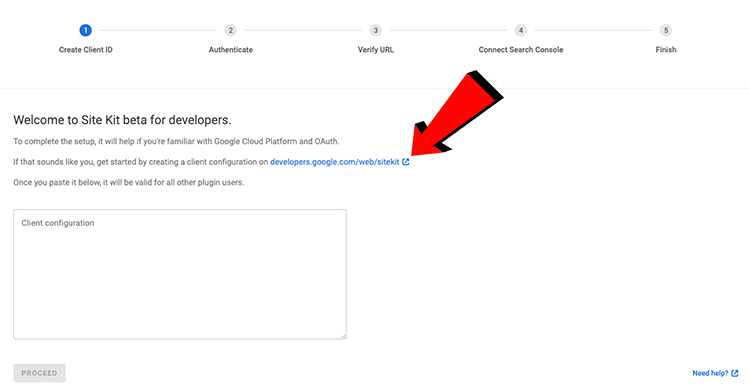
Vervolgens moet je de gegevens die je te zien krijgt accepteren door op ‘GET OAUTH CREDENTIALS’ te klikken.
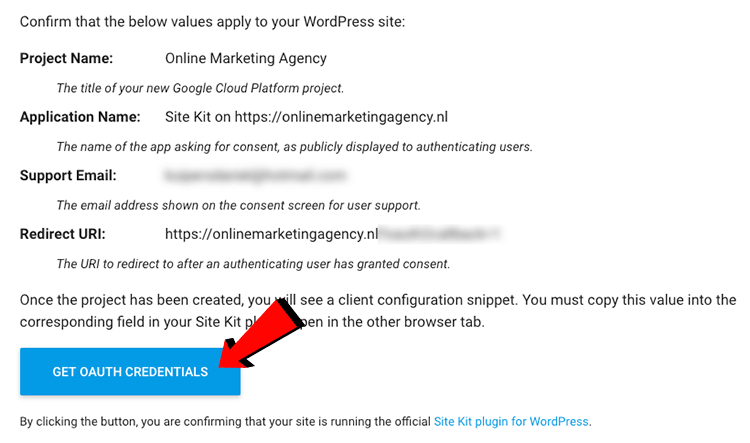
Vink vervolgens ‘Ja’ aan en klik op ‘Next’.
Kopieer dan de gehele code die je te zien krijgt.
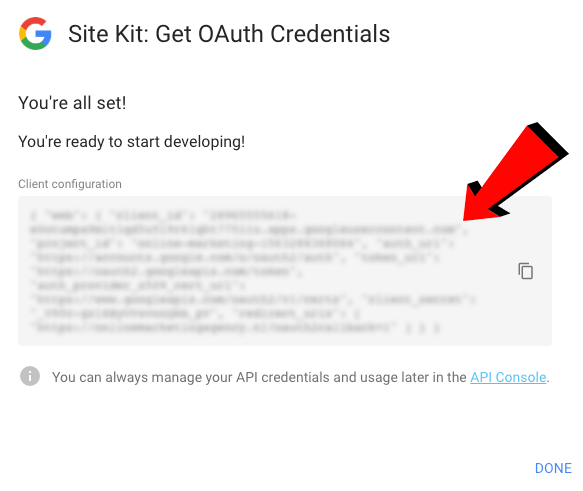
Plak die code vervolgens bij stap 1 in Google Site Kit in de back-end van je WordPress website.
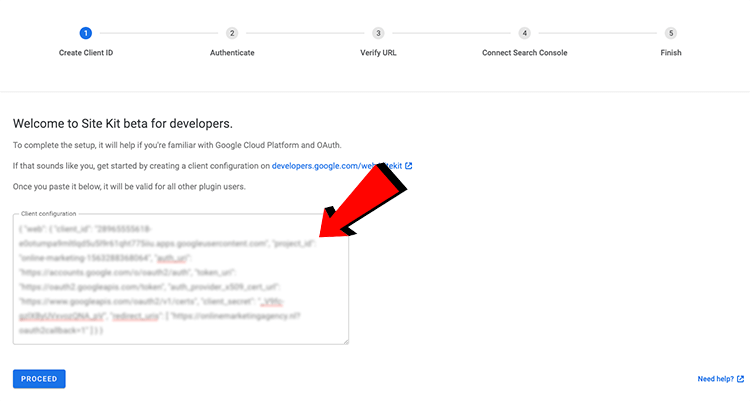
Stap 2 tot en met stap 5 van de Site Kit configuratie, zijn zo gepiept!
Je hoeft alleen in te loggen op het Google account waaraan je Google Analytics en Search Console gekoppeld zijn en 2 vinkjes aanvinken.
Vervolgens hoef je alleen nog de URL van je website in te vullen en Google Site Kit doet de rest.
Nadat ik het installatieproces had doorlopen, heb ik meteen Google Analytics en Google Page Speed Insights toegevoegd.
Je kan er ook voor kiezen om Google AdSense, Google Optimize en Google Tag Manager te koppelen, maar dat heb ik (voor nu) niet gedaan.
Google AdSense en Google Optimize gebruik ik immers momenteel niet voor mijn website.
En bij het installeren van de koppeling met Google Tag Manager, leek er iets niet helemaal goed te gaan.
Daarom heb ik die ook links laten liggen.
Terug naar de mogelijkheden van Google Site Kit.
Binnen Site Kit kan je vervolgens kiezen uit vier onderdelen:
Omdat je vast en zeker benieuwd bent hoe dat er allemaal uit ziet, heb ik hier een screenshot voor je van het dashboard:
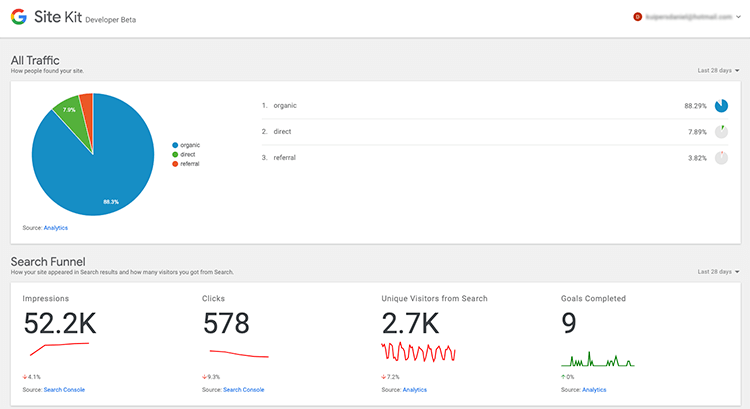
Al met al moet ik zeggen dat ik alleen nog maar enthousiaster ben geworden van Google Site Kit.
Het ziet er goed uit, werkt snel, is makkelijk te installeren en je krijgt belangrijke data zoals aantal conversies, bezoekers, bouncepercentage, aantal kliks en het aantal impressies te zien.
Ik heb Google Site Kit inmiddels 2 weken in gebruik en er zijn geen problemen waar ik tegenaan ben gelopen.
Ik ben erg tevreden over deze nieuwe tool van Google.
En nu ben ik heel benieuwd!
Wat zijn jouw ervaringen met Google Site Kit?
Ik hoor het graag van je.
[optin-monster-shortcode id=”mbh1crt7iabrnlnnfvpg”]
Geschreven door: Daniël Kuipers
Daniël is oprichter van Online Marketing Agency. Hij speurt het internet continu af naar de nieuwste snufjes en tactieken en blogt erover in begrijpelijke taal. Nou ja, soms dan.